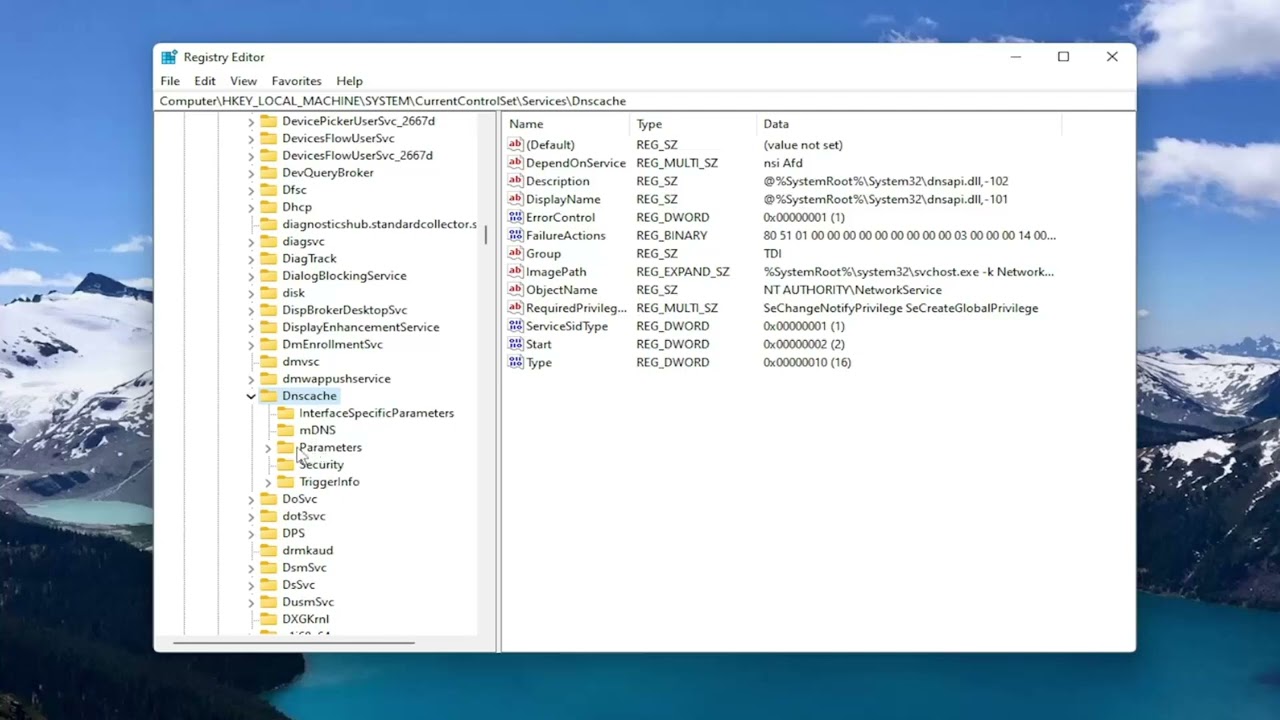
En este tutorial rápido, les mostraré cómo resolver un mensaje de error que dice la pausa, continúa o detiene solicitada no es válida para este servicio. Este mensaje puede aparecer para el DNS Cache Wind Management o para Trusted Installer. Este proceso es bastante sencillo, así que sin más preámbulos, ¡vamos a ello!
Paso 1: Verificar el estado del servicio DNS
Comenzaremos abriendo el menú de búsqueda y escribiendo services para abrir los servicios del sistema. Asegúrate de que el estado del servicio dns client esté en ejecución y si no, selecciona el botón de inicio. También verifica que el tipo de servicio esté configurado como automático. Aplica los cambios y cierra la ventana.
Paso 2: Editar el registro del sistema
Ahora abriremos el menú de búsqueda y escribiremos regedit para abrir el editor de registro. Haz clic derecho en el editor de registro y selecciona Ejecutar como administrador. Si aparece el control de cuentas de usuario, selecciona Sí. Antes de continuar, te recomiendo hacer una copia de seguridad del registro por si algo saliera mal en el proceso. Para hacerlo, selecciona Archivo y luego Exportar. Elige un nombre para el archivo de respaldo y guárdalo en un lugar accesible en tu computadora.
Paso 3: Navegar al directorio correcto en el registro
Dentro del editor de registro, navega a través de las carpetas HKEY_LOCAL_MACHINE, SYSTEM, CurrentControlSet, Services y finalmente DNSCache. Puedes hacer doble clic en cada carpeta para abrirla o simplemente comenzar a escribir el nombre en el campo de búsqueda. Ahora, dentro de la carpeta Parameters, haz clic izquierdo una vez para seleccionarla.
Paso 4: Crear un nuevo valor
En el lado derecho de la ventana, haz clic derecho en un área vacía y selecciona Nuevo y luego Valor de 32 bits. Nombraremos este valor MaxCacheTTL, asegurándonos de que la primera letra de cada palabra esté en mayúscula seguida de minúsculas. Haz doble clic en el valor creado y establece los datos del valor en 86400 en base hexadecimal.
Paso 5: Crear otro valor
Nuevamente, haz clic derecho en un área vacía y selecciona Nuevo y luego Valor de 32 bits. Esta vez lo llamaremos MaxNegativeCacheTTL. Haz doble clic en el valor y establece los datos del valor en 5.
Paso 6: Reiniciar el equipo y limpiar el caché DNS
Minimiza el editor de registro y reinicia tu computadora. Finalmente, abrimos el símbolo del sistema como administrador y escribimos el siguiente comando: ipconfig /flushdns. Esto eliminará el caché DNS almacenado. También puedes ejecutar el comando netsh winsock reset para restablecer el catálogo Winsock.
¡Eso es todo! Espero que este tutorial te haya ayudado a resolver el problema. Si tienes alguna pregunta, déjala en los comentarios, ¡y estaré encantado de ayudarte!
¡Gracias por leer y nos vemos en el próximo tutorial! ¡Hasta luego!
